En 2015, Google lançait son outil de monitoring appelé Google Postmaster Tools et permettait aux annonceurs de suivre la réputation de leurs domaines et IP grâce aux différents dashboards disponibles… Une révolution pour un ESP (Email Service Provider) habitué à ne rien divulguer… Bravo Google !
En 2024, Google a récidivé et a annoncé, il y a quelques semaines, une version 2 de son outil ! Je vous propose en fin d’article de faire une revue de ce nouveau joujou 🙂
Introduction à la délivrabilité Gmail
Quand j’ai commencé à traiter des problématiques de délivrabilité (vers 2009), Gmail était connu pour être une véritable boite noire. Il est très compliqué d’avoir des informations sur le niveau de réputation d’une IP et/ou d’un sous-domaine/domaine. Il fallait réaliser beaucoup de tests et supposer avoir trouvé la solution du problème.
Quelques années plus tard, Google a décidé de s’ouvrir et de mettre à disposition un outil complet qui va permettre aux annonceurs (ou aux routeurs) d’obtenir des informations de leur réputation (domaine / ip), et donc d’améliorer leur délivrabilité email. Comme quoi, tout est possible dans la vie !
Comment paramétrer le Google Postmaster Tools ?
L’outil, même s’il est accessible à tous, doit être configuré avant d’être utilisé… et oui tout le monde ne peut pas accéder aux données de tout le monde 😉 Il est basé sur le domaine ou le sous-domaine. Prenez note que si vous paramétrez l’outil pour un domaine et que ce dernier a plusieurs sous-domaines, les données dans l’outil seront cumulées.
Avant de créer son accès, il faudra vous assurer que votre domaine ou sous-domaine ait les systèmes d’authentification SPF et DKIM paramétrés (pour répondre aux nouvelles exigences de Google). Sans quoi, vous n’aurez aucune donnée dans l’outil (surtout si DKIM n’est pas paramétré correctement).
Le paramétrage se fait de deux façons : création d’un accès ou le partage d’accès en lecture seule.
1. La création d’un accès
L’accès à l’outil se fait par le nom de domaine à monitorer via l’url suivante : https://postmaster.google.com/managedomains
Étape 1 : Se connecter avec son adresse Gmail et ajouter le nom de domaine à monitorer.
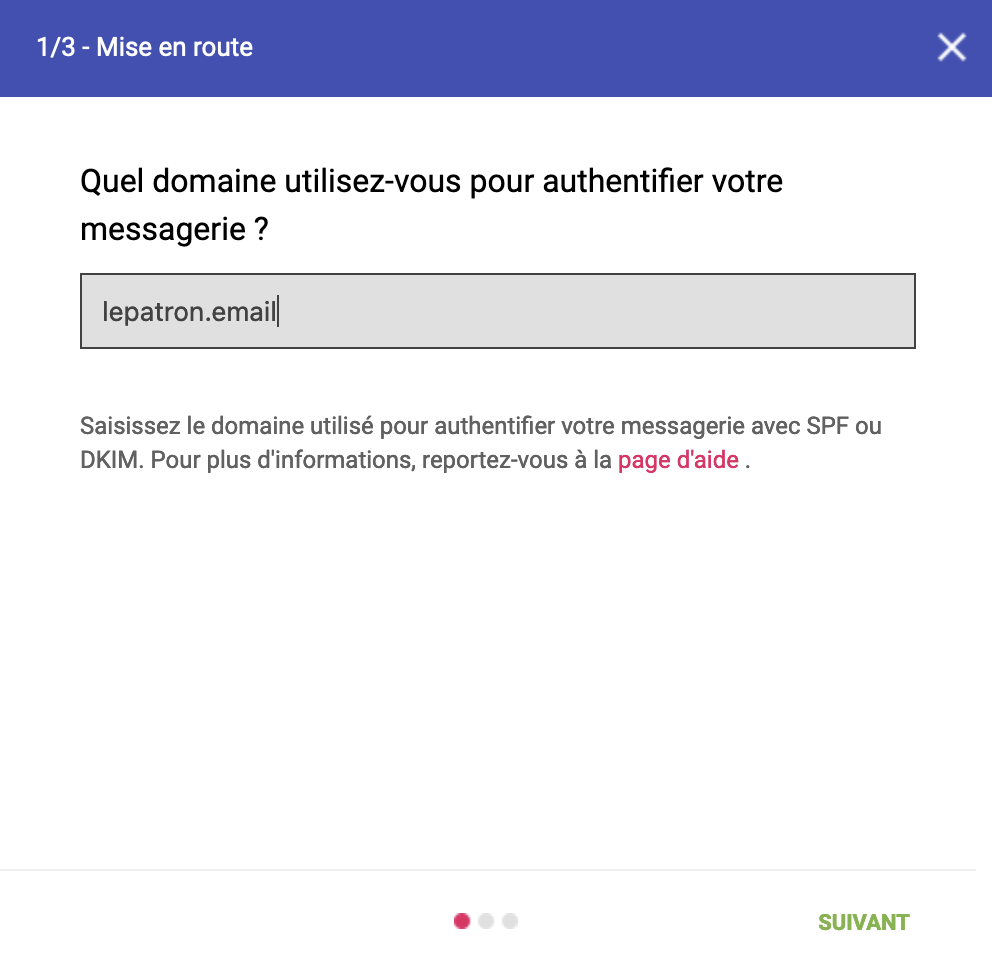
Étape 2 : Configurer à votre domaine/sous-domaine un enregistrement de type TXT ou CNAME.
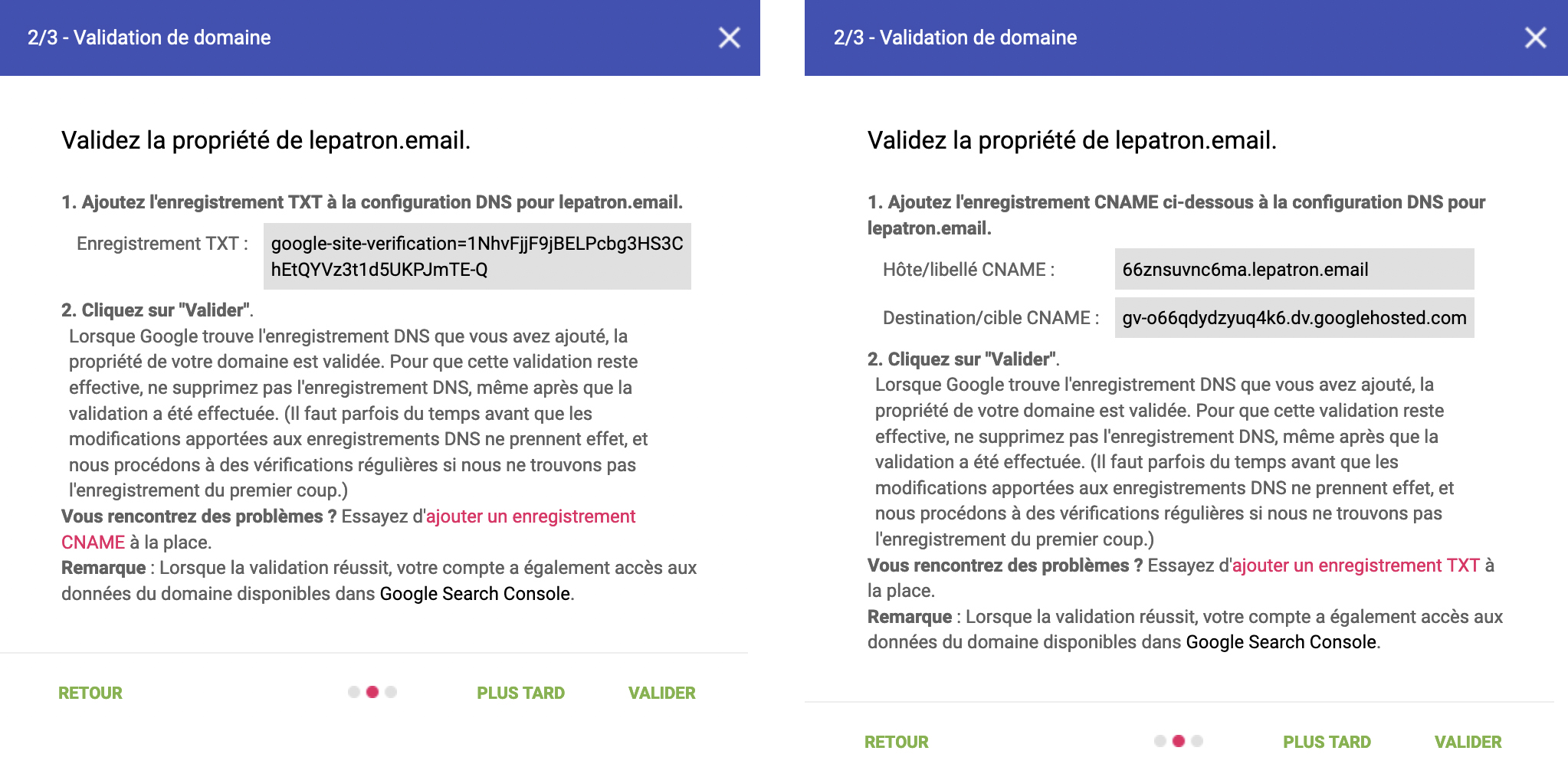
Étape 3 : Valider le paramétrage et accéder aux dashboards.
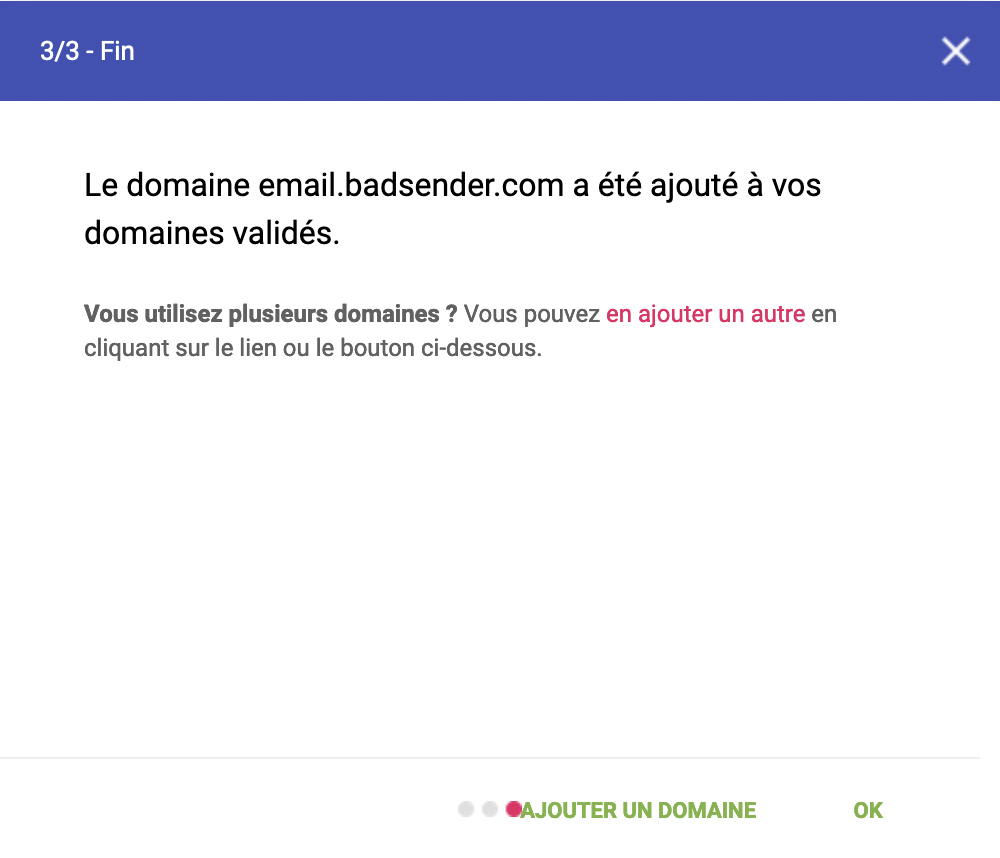
2. Partager l’accès en lecture
Vous avez également la possibilité de partager l’accès à un tiers mais il faudra être avoir un accès administrateur (cf. passer par les étapes ci-dessus). Par contre, la personne à qui vous donnerez l’accès devra avoir soit une adresse email Gmail, soit une adresse email pro (Google Workspace) pour accéder à l’outil.
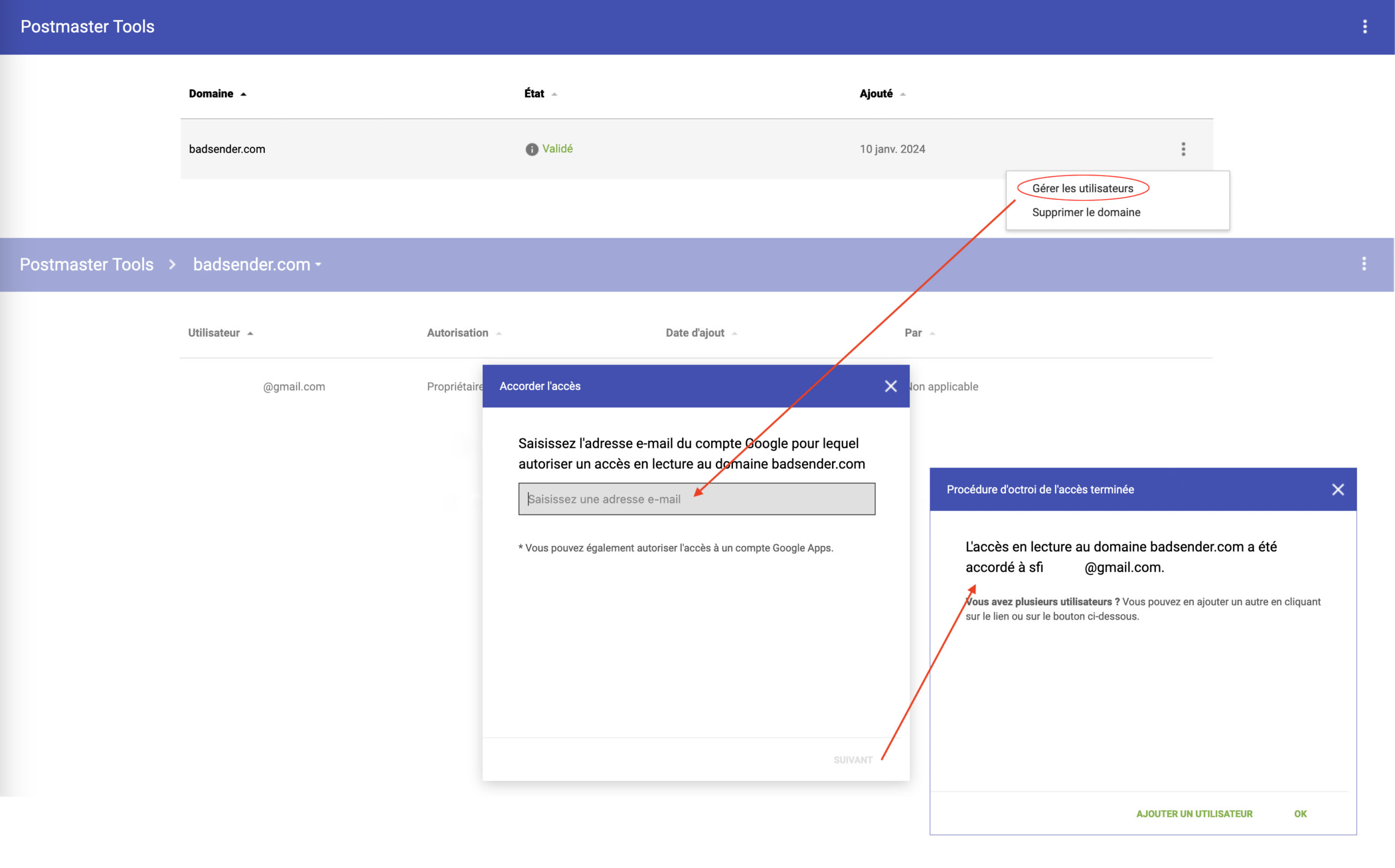
Astuce : Si vous avez plusieurs sous-domaines à enregistrer, commencez d'abord par le paramétrage du domaine organisationnel, vous pourrez ensuite ajouter vos sous-domaines sans passer par cette étape de paramétrage.
Tout pour monitorer sa réputation dans Google Postmaster Tools
On ne peut dire qu’une seule chose… Google a bien pensé son outil ! Vous y trouverez tout ce qu’il faut pour monitorer votre réputation :
Taux de mise en spam
Ce dashboard vous indiquera les taux de plaintes mesurés par jour pour votre domaine.
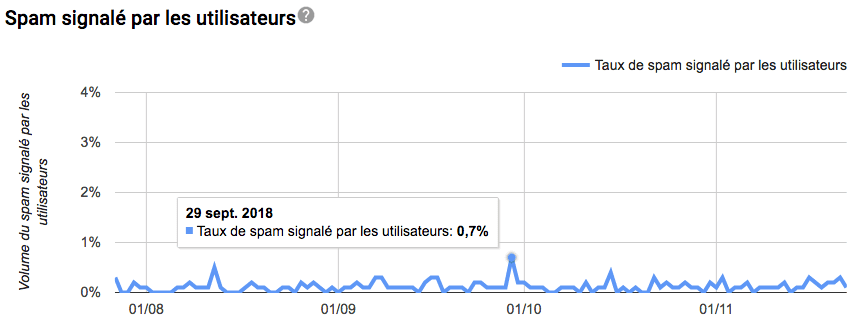
Réputation des adresses IP
Ce dashboard vous donnera une vue précise du niveau de réputation de chaque IP. Le détail sera accessible en dessous lorsque vous cliquerez sur une couleur.
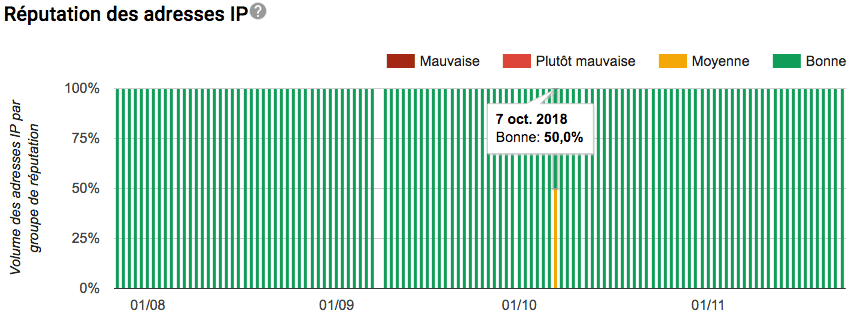
Réputation des domaines
Ce dashboard vous donnera une vue précise du sous-domaine.
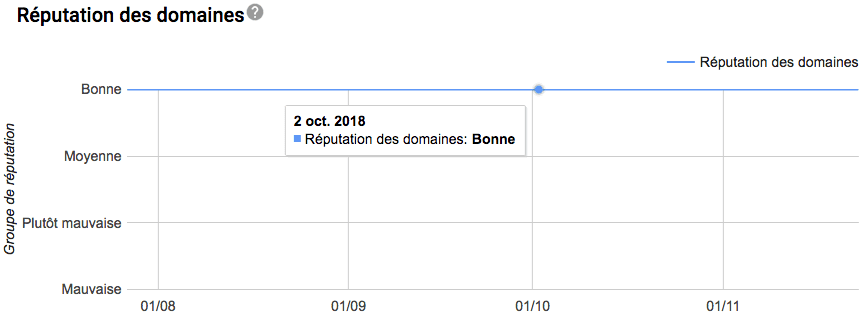
Boucle de rétroaction
Si vous avez paramétré la boucle de rétroaction Gmail, vous aurez accès à ce tableau qui vous permettra de connaitre vos taux de plaintes par marqueur (un marqueur correspond à une campagne).
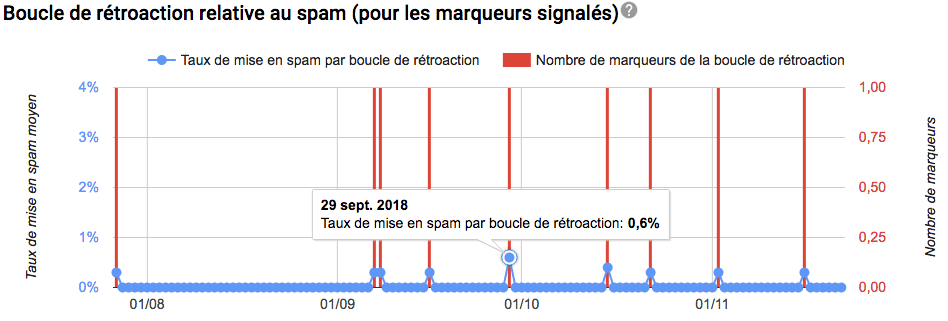 Authentification
Authentification
Ce dashboard vous indiquera les taux de succès liés à l’authentification des emails (SPF, DKIM & DMARC).
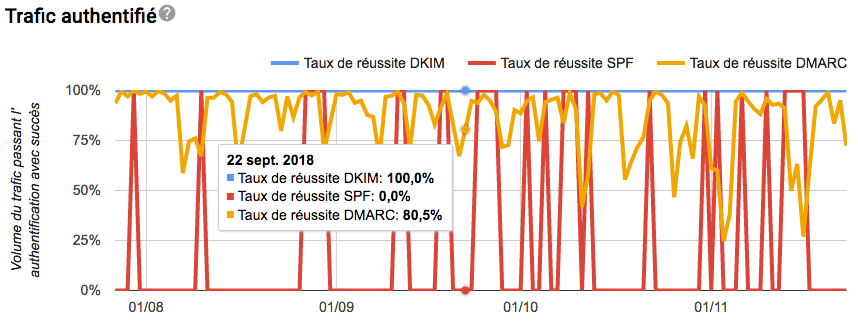
Chiffrement
Ce dashboard vous indiquera si le trafic entrant et sortant est chiffré (pratique si vous ou votre routeur avez paramétré la norme TLS sur vos envois). Si vous n’envoyez pas d’emails via Gmail, le « taux TLS sortant » n’a aucun intérêt pour vous.
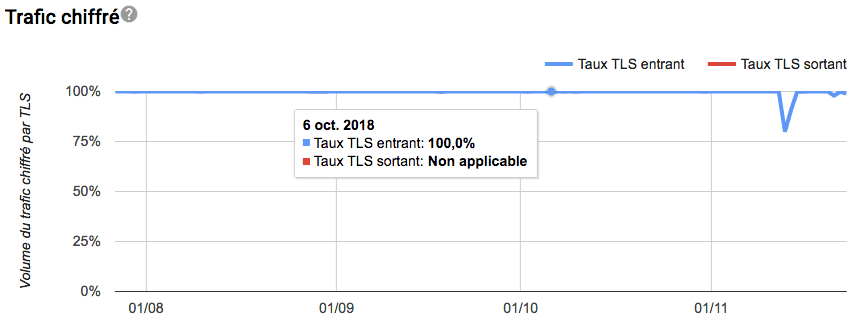
Erreurs de distribution
Ce dashboard affiche les taux d’erreurs par jour enregistrés sur Gmail. Ce tableau est particulièrement utile lorsque vous êtes en phase de warm up et que vous avez quelques soucis chez Gmail. Si vous cliquez sur un des points, il vous affichera en dessous la raison du taux de rejet (fréquence maximale dépassée, rejet pour plaintes, …)
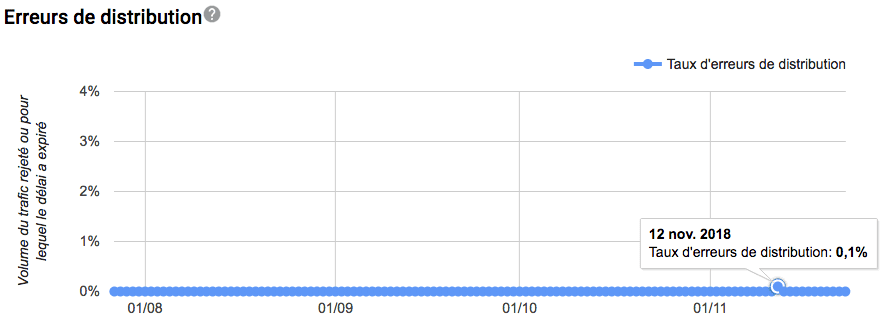
Besoin d’aide ?
Lire du contenu ne fait pas tout. Le mieux, c’est d’en parler avec nous.
À noter que vous pouvez filtrer chaque dashboard sur un historique allant de 7 à 120 jours.
Comment utiliser le Google Postmaster Tools et pour quel résultat ?
Vous avez une problématique de réputation sur Gmail ? Vous débutez avec une nouvelle configuration IP/sous-domaine et Gmail représente plus de 30% de votre base de données ? Vous souhaitez juste « par curiosité » savoir quel est votre niveau de réputation sur Gmail ? Si vous vous sentez concerné par une de ces 3 questions, la suite de cet article va vous intéresser.
1. Le problème de réputation
Le principal intérêt de cet outil (on ne va pas s’en cacher) est de voir son niveau de réputation sur Gmail. Et quand celle-ci est mauvaise, on sait grâce aux dashboards ce qui ne va pas (mauvaise réputation de l’IP et/ou du sous-domaine) et comment y remédier (restriction du ciblage et donc des volumes).
Exemple ci-dessous sur l’efficacité d’un plan d’actions adapté sur les adresses Gmail pour un regain de réputation de l’IP en quelques semaines :
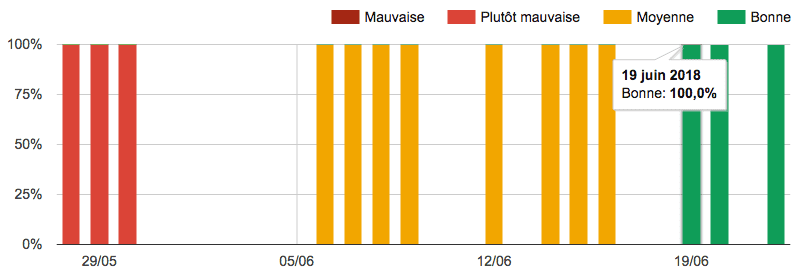
2. La phase de warm-up
Vous avez décidé de changer de routeur et donc d’infrastructure d’envoi (nouvelle IP, nouveau sous-domaine). Il va falloir avant de basculer tous vos envois vers votre nouveau routeur, « chauffer » votre nouvelle configuration. Et si Gmail est dans votre TOP3 FAI/WEBMAILS, les dashboards « Taux de mise en spam », « Réputation des adresses IP », « Réputation des domaines » et « Erreurs de distribution » sont à surveiller tous les jours. Et en cas d’impact, vous pourrez adapter votre plan de montée en réputation afin d’éviter de totalement cramer votre nouvelle configuration.
3. Monitorer simplement votre réputation
Il y a un proverbe qui dit « mieux vaut prévenir que guérir » … N’attendez pas d’avoir une problématique pour commencer à monitorer votre réputation. Essayez au moins de consulter ces pages 1 fois par semaine ou dès qu’une campagne « stratégique » ou « à risque » est envoyée pour mesurer l’impact (et ajuster si nécessaire).
À noter qu’il n’est pas possible actuellement d’exporter les données de l’outil ou de créer des alertes automatisées en cas de perte de réputation. Il faudra opter pour un suivi manuel.
Maj 26/04/2024 : Le Google Postmaster Tools v2 est arrivé !
Depuis maintenant plusieurs semaines, Google a mis en ligne une nouvelle version (la première version reste toujours accessible) de son outil de suivi de réputation. Il est accessible via le premier outil ou directement via cette URL : https://postmaster.google.com/v2/

A quoi ressemble cette nouvelle version du Google Postmaster Tools ?
Depuis l’annonce des nouvelles exigences de Google / Yahoo fin 2023, Google a décidé – via cette nouvelle version de l’outil – d’aider les annonceurs à avoir une vue précise de leur état de conformité par rapport à ces nouvelles exigences. Seul bémol, 2 obligations ne sont pas encore visibles mais devraient très rapidement arriver, je parle du désabonnement en un clic et du respect des désabonnements.
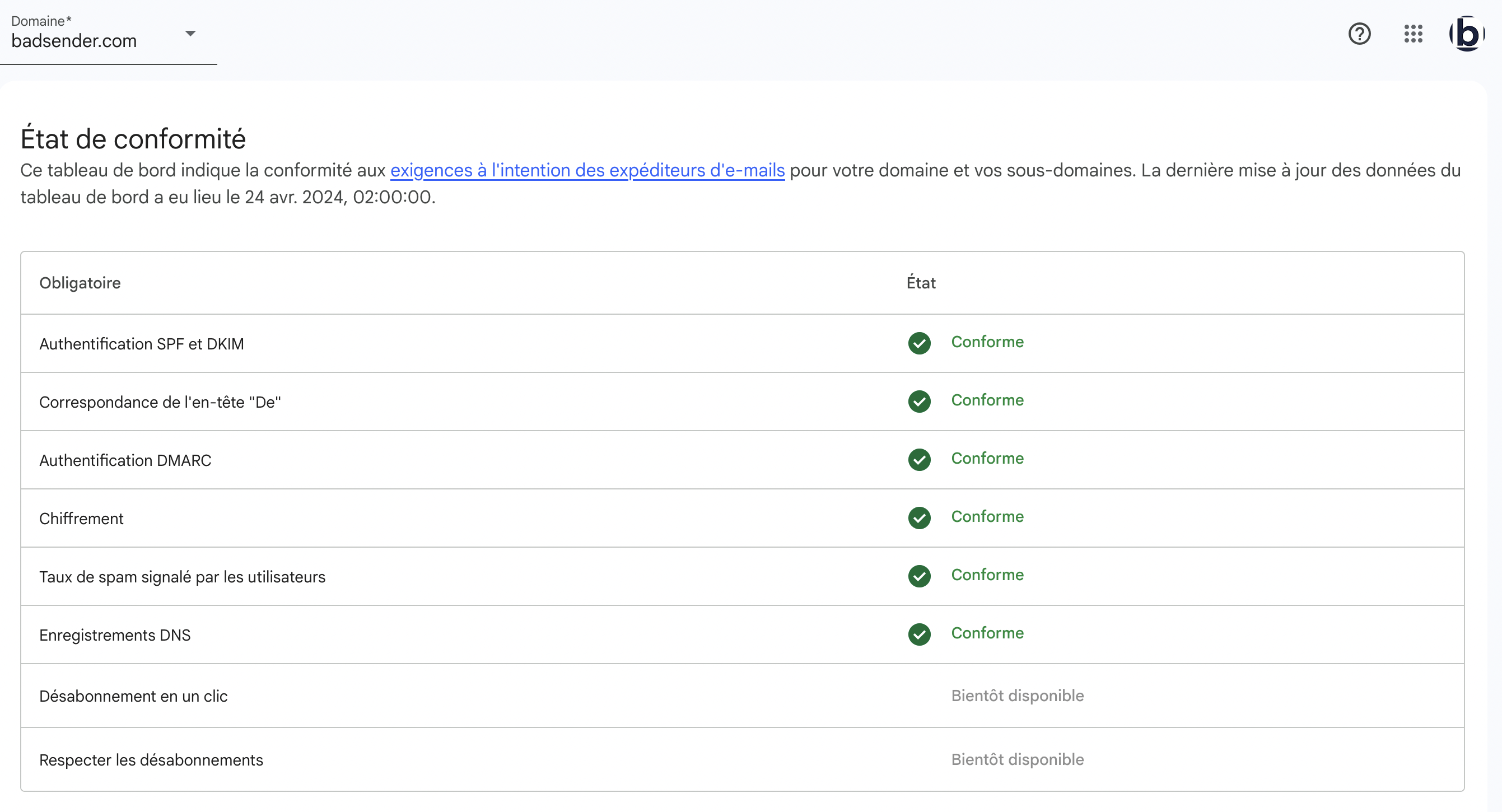
Note importante : L'alerte donnée sur l'état de conformité n'est pas forcément appliquable au domaine / sous-domaine choisi. Il faudra investiguer pour savoir si le domaine organisation ou un de ses sous-domaines est impacté !
Qu’offre cette nouvelle version du Google Postmaster Tools ?
Cette nouvelle mise à jour du Google Postmaster Tools vous donne donc votre état de conformité pour chacun des éléments suivants :
- Authentification SPF et DKIM : Vérifie si SPF et DKIM sont présents sur votre domaine.
- Correspondance de l’en-tête « De » : Vérifie que SPF ou DKIM est aligné avec votre domaine expéditeur.
- Authentification DMARC : Vérifie si DMARC est présent sur votre domaine expéditeur.
- Chiffrement : Vérifie si vos emails sont chiffrés avec TLS.
- Taux de spam signalé par les utilisateurs : Vérifie que vos domaines ne dépassent pas les 0.3% de plaintes autorisés.
- Enregistrements DNS : Vérifie la configuration de votre domaine expéditeur (A/PTR).
- Désabonnement en un clic : Vérifie que votre mécanisme de List-Unsubscribe est bien en 1 clic.
- Respecter les désabonnements : Vérifie que vous honorez bien votre promesse de désabonnement.
Sachez que Google commence déjà à alerter si vous n’êtes pas conforme ! À vous de corriger rapidement vos défaillances avant la mise en place des sanctions au 1 juin 2024 afin d’éviter tout problème de livraison à destination de ces 2 ESP (Email Service Providers).
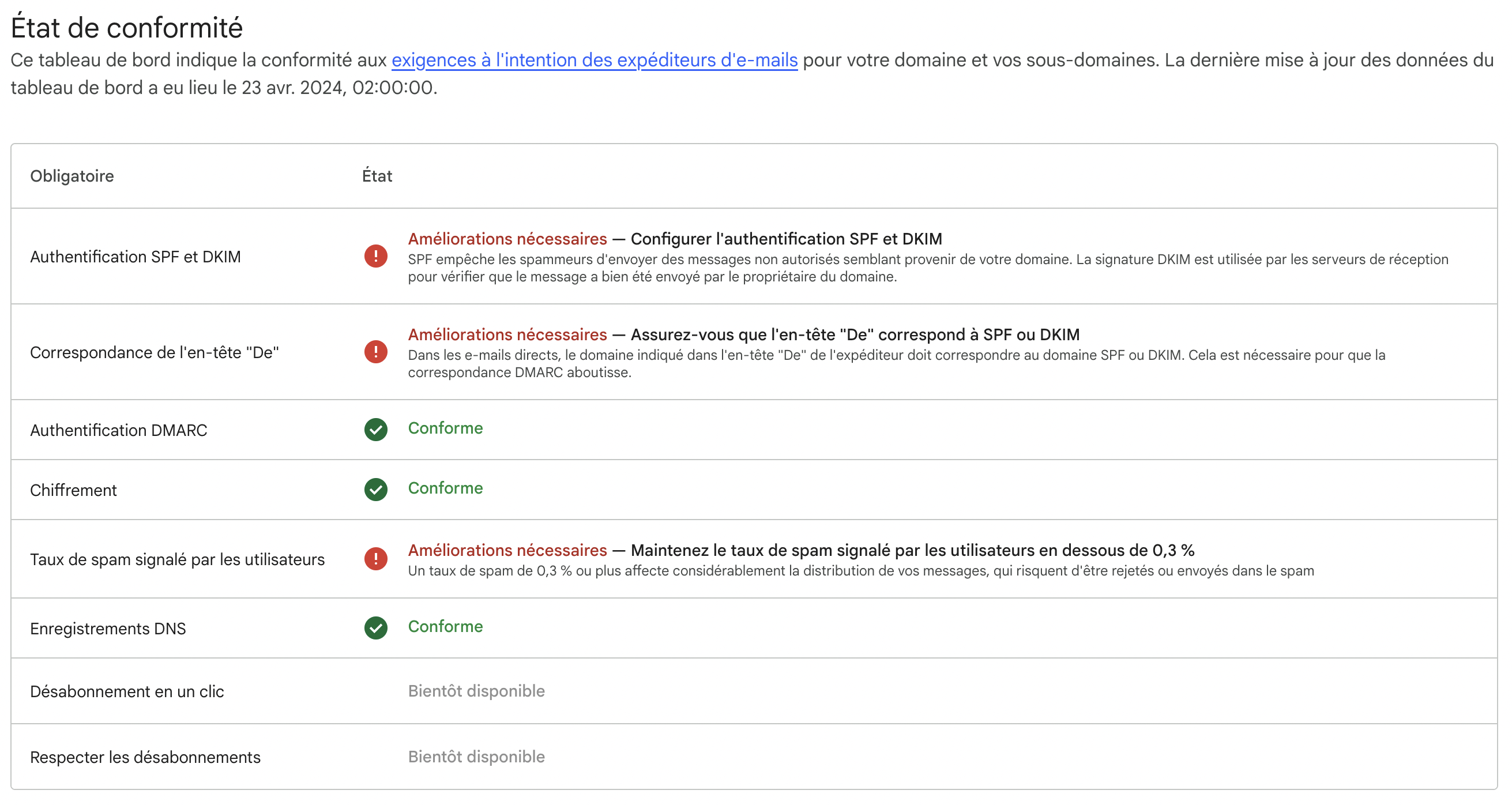
Maj 26/06/2024 : Vérification du One-click Unsubscribe !
Dans la nuit du 24 au 25 juin (heure française), Google a enfin fait évoluer son outil de conformité et a commencé à vérifier l’état de conformité « Désabonnement en un clic » (ou One-click Unsubscribe).
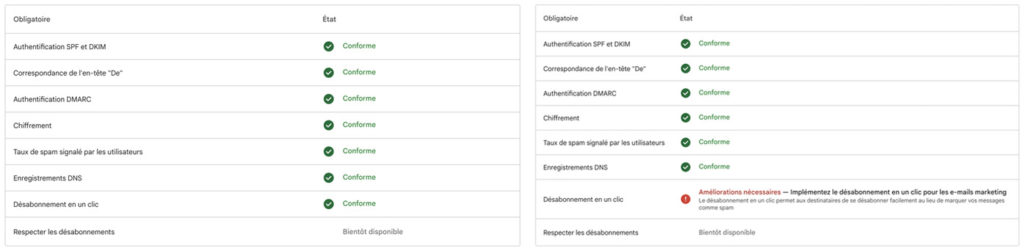
Qu’est-ce que le One-click Unsubscribe ?
Comme son nom l’indique, l’objectif du désabonnement en un clic est de permettre à n’importe quel utilisateur Gmail de pouvoir se désabonner d’un mailing en un clic !
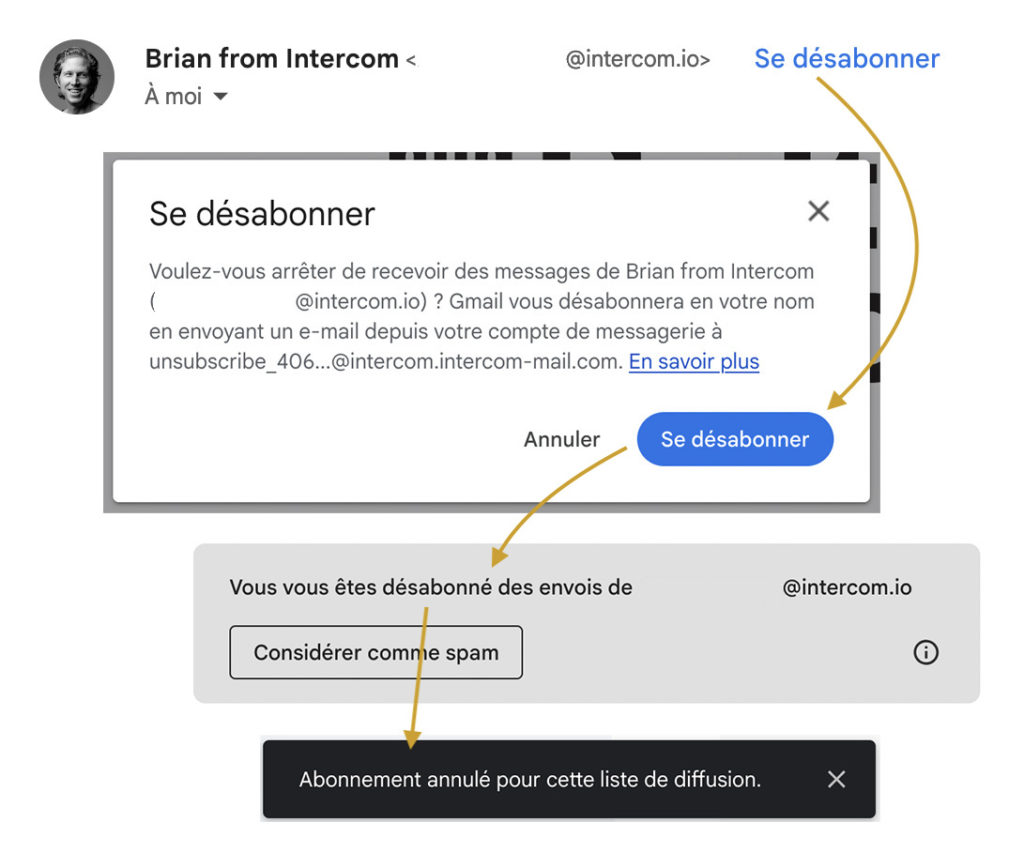
Comment implémenter le One-click Unsubscribe ?
Dans sa documentation, Gmail stipule ce qu’il faut mettre en place pour bien gérer le désabonnement en un clic. Si vous passez par un routeur professionnel (Actito, Brevo, Selligent, SFMC, Splio, etc.), il se chargera de le mettre en place pour vous (sauf s’il vous laisse la main dessus pour le paramétrer, ce qui reste rare). Dans le cas contraire, si vous êtes votre propre routeur, il faudra le mettre en place vous-même.
Pour cela, il faudra ajouter dans vos entêtes d’emails, les tags et valeurs suivants (en prenant bien soin de personnaliser l’url du List-Unsubscribe avec votre propre url de désabonnement) :
- List-Unsubscribe-Post: List-Unsubscribe=One-Click
- List-Unsubscribe : <https://solarmora.com/unsubscribe/example>
Lorsqu’un destinataire se désabonnera en un clic, l’annonceur recevra la requête POST suivante :
"POST /unsubscribe/example HTTP/1.1
Host: solarmora.com
Content-Type: application/x-www-form-urlencoded
Content-Length: 26
List-Unsubscribe=One-Click"
Si vous souhaitez plus d’informations sur le sujet, n’hésitez pas à consulter la RFC 8058 qui est dédiée à cette fonctionnalité.
Conclusion
Avec cette nouvelle monture, Google offre un large panel à tout annonceur qui souhaite suivre sa réputation et son état de conformité chez Gmail. Le petit plus, Google vous indiquera les points à corriger, ils sont sympas finalement vous ne trouvez pas ? 😉
Si vous connaissez de grandes difficultés sur Gmail et que vous avez besoin d’être accompagné, n’hésitez pas à nous contacter, nous serons toujours à votre écoute et là pour vous aider 😉
Besoin d’aide pour améliorer vos pratiques de délivrabilité email ?
N’hésitez pas à faire appel à nos experts en délivrabilité afin de réaliser des audits délivrabilité, de surveiller celle-ci ou de former votre équipes à la délivrabilité.
Laisser un commentaire